微信怎么删除标签
微信怎么删除标签 。很多小伙伴不小心点到,突然间多了个标签,这个要怎么样处理了 。现在小城生活网的小编就来带大家一起看看 。
微信怎么删除标签1
1、打开微信,点击【通讯录】,选择【标签】 。
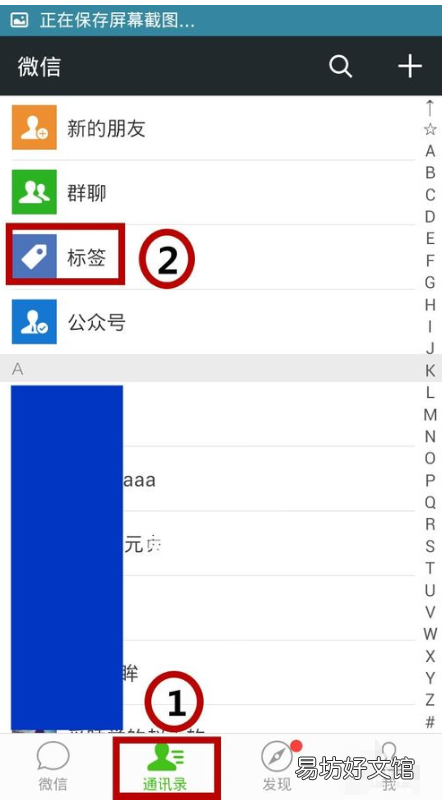
文章插图
2、选择右上角【新建】按钮 。
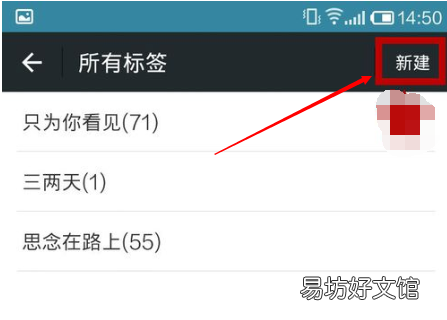
文章插图
3、从朋友圈导入好友,“打勾”即可 。
【微信怎么删除标签】
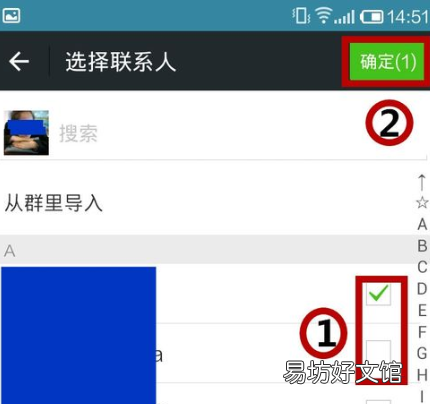
文章插图
4、点击【-】删除好友或标签 。
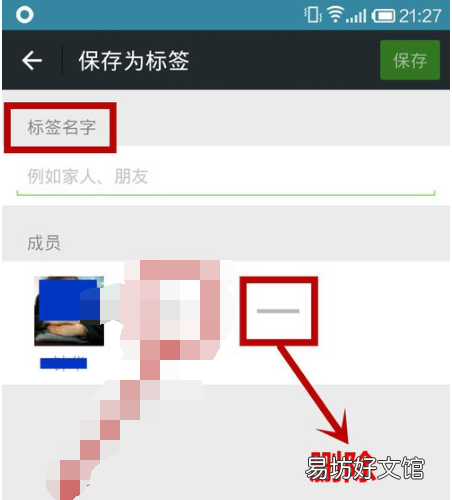
文章插图
5、单击【-】,选择【删除标签】,确认【删除】即可删除标签 。
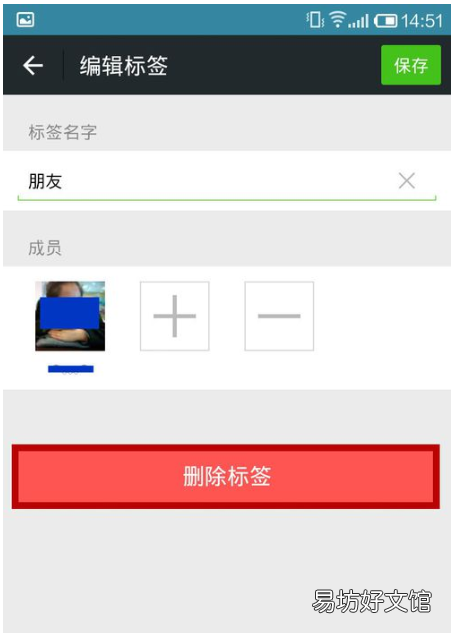
文章插图
微信怎么删除标签2
怎么删除微信标签
步骤1、打开【微信】,在好友列表找到要删除标签的好友,点击打开【好友名片】;
步骤2、点击详细资料右边的【省略号图标】,点击打开其下拉菜单,选择第一项【设置备注及标签】;
步骤3、在备注信息界面,可以看到该好友被设置的标签为【好友】,点击打开这个标签;
步骤4、现在来到标签中心,还是直接点击一下上面的【好友标签】;
步骤5、好友标签就被选中,而且还出来一个【X】号图标,点击【X】;
步骤6、现在好友这个标签就被删除了,单击【保存】;
步骤7、单击【完成】退出好友标签设置,现在发现好友信息上就没有标签信息了;
微信怎么删除标签3
第一步,打开你的微信到主页面 。
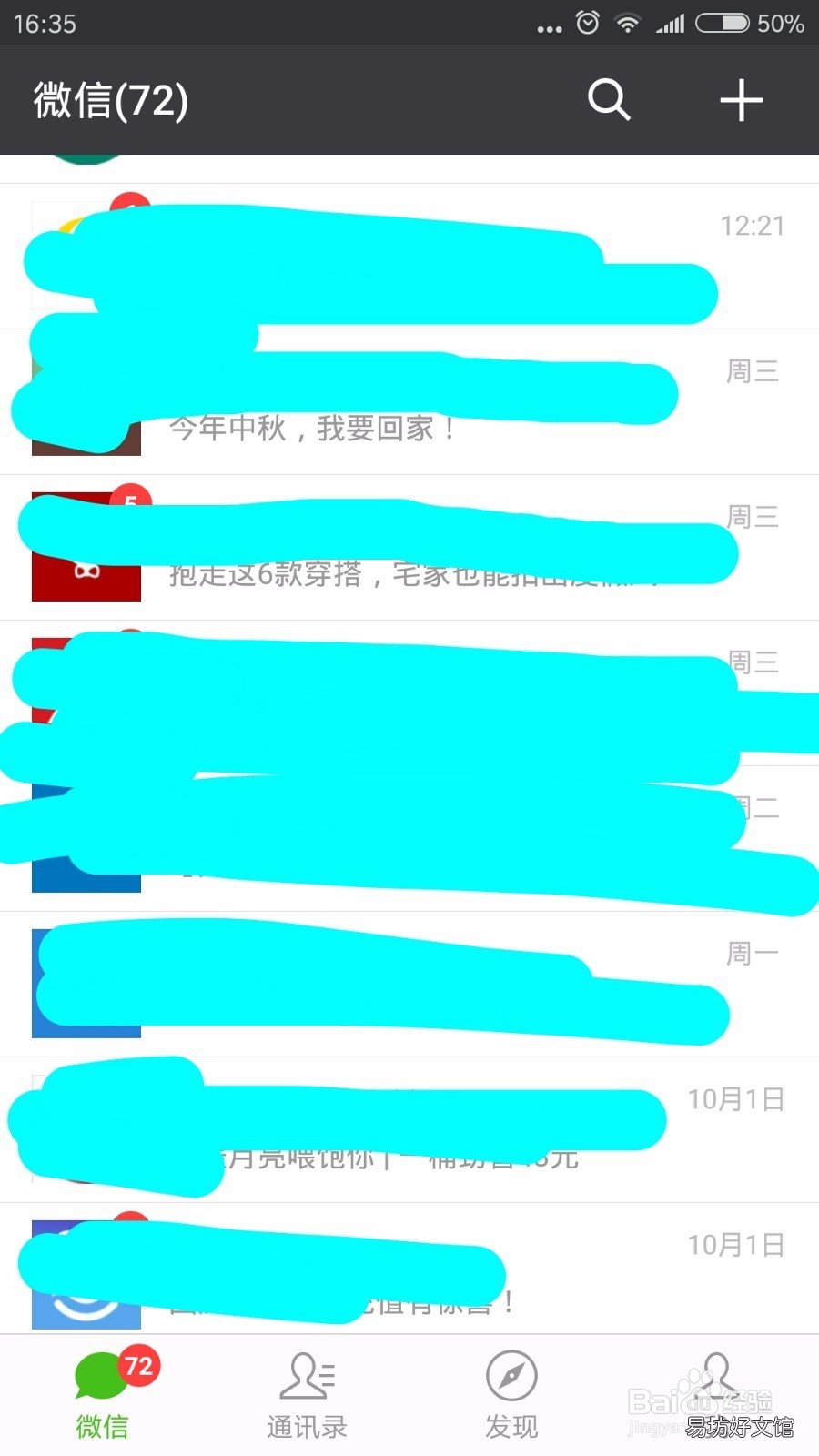
文章插图
第二步,点击通讯录 。
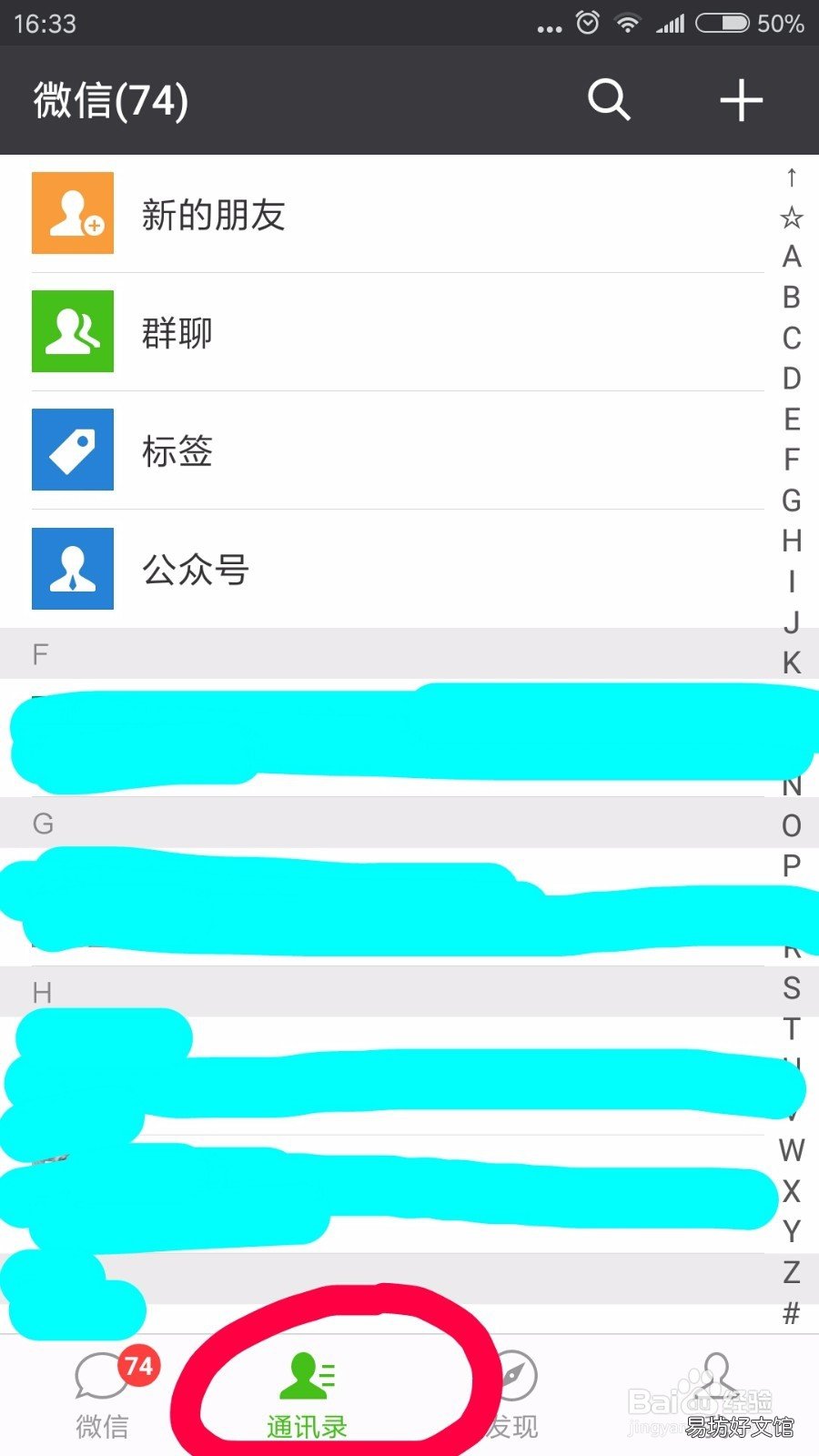
文章插图
第三步,在通讯录页面上点击选择"标签" 。
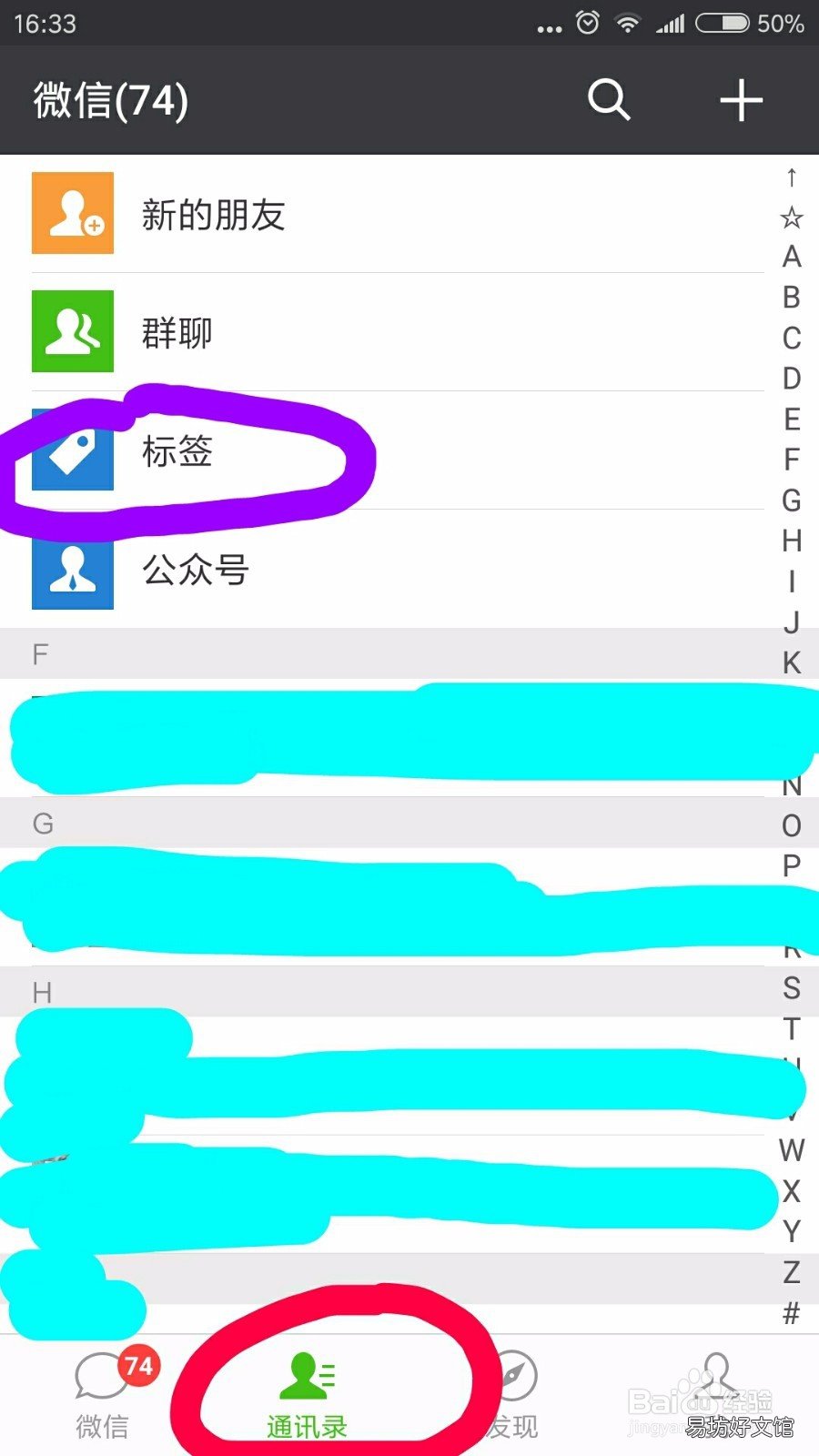
文章插图
第四步,在新页面里你会看到你的标签名称 。
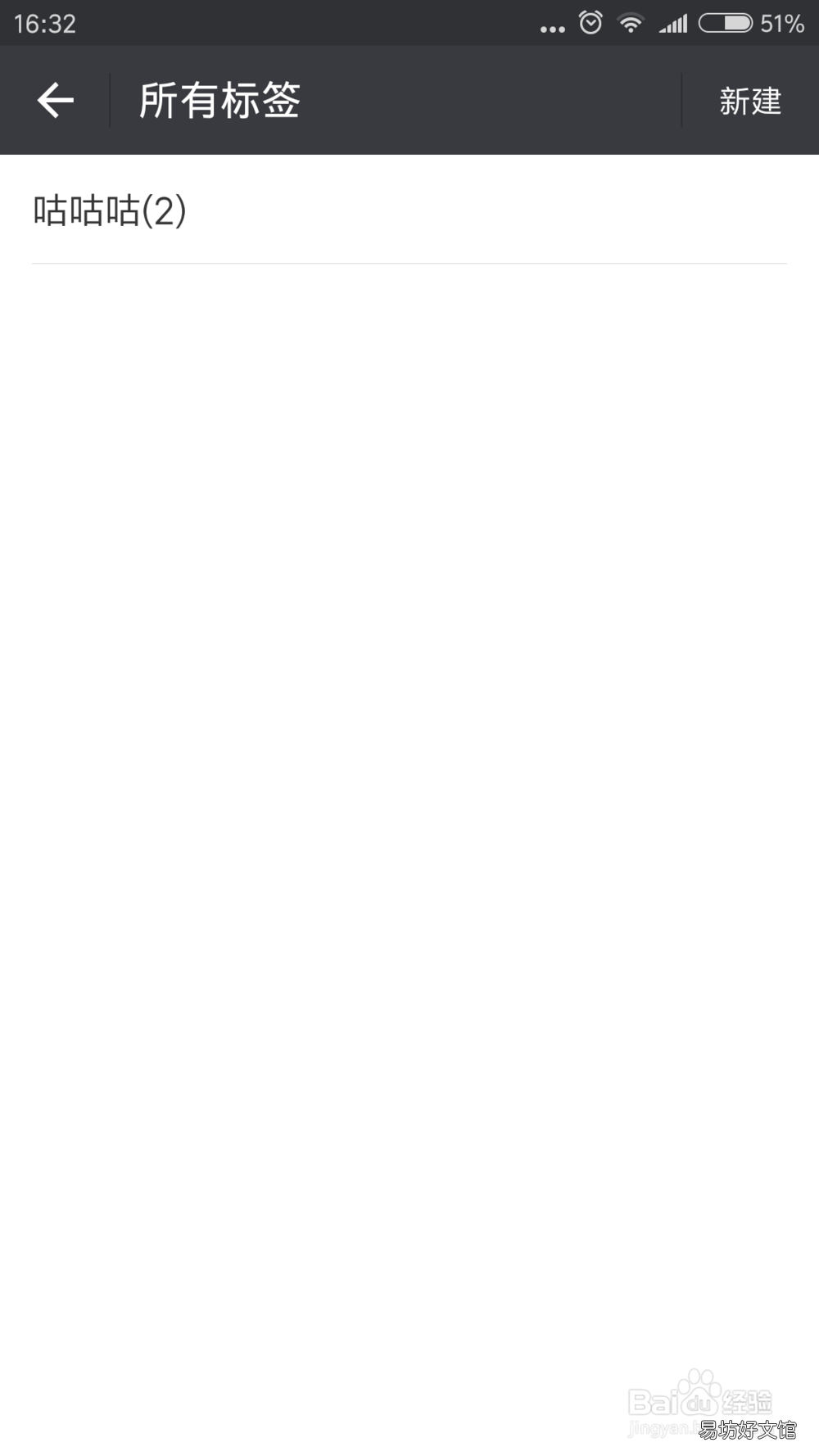
文章插图
第五步,点击选中你想要删除的标签名称 。
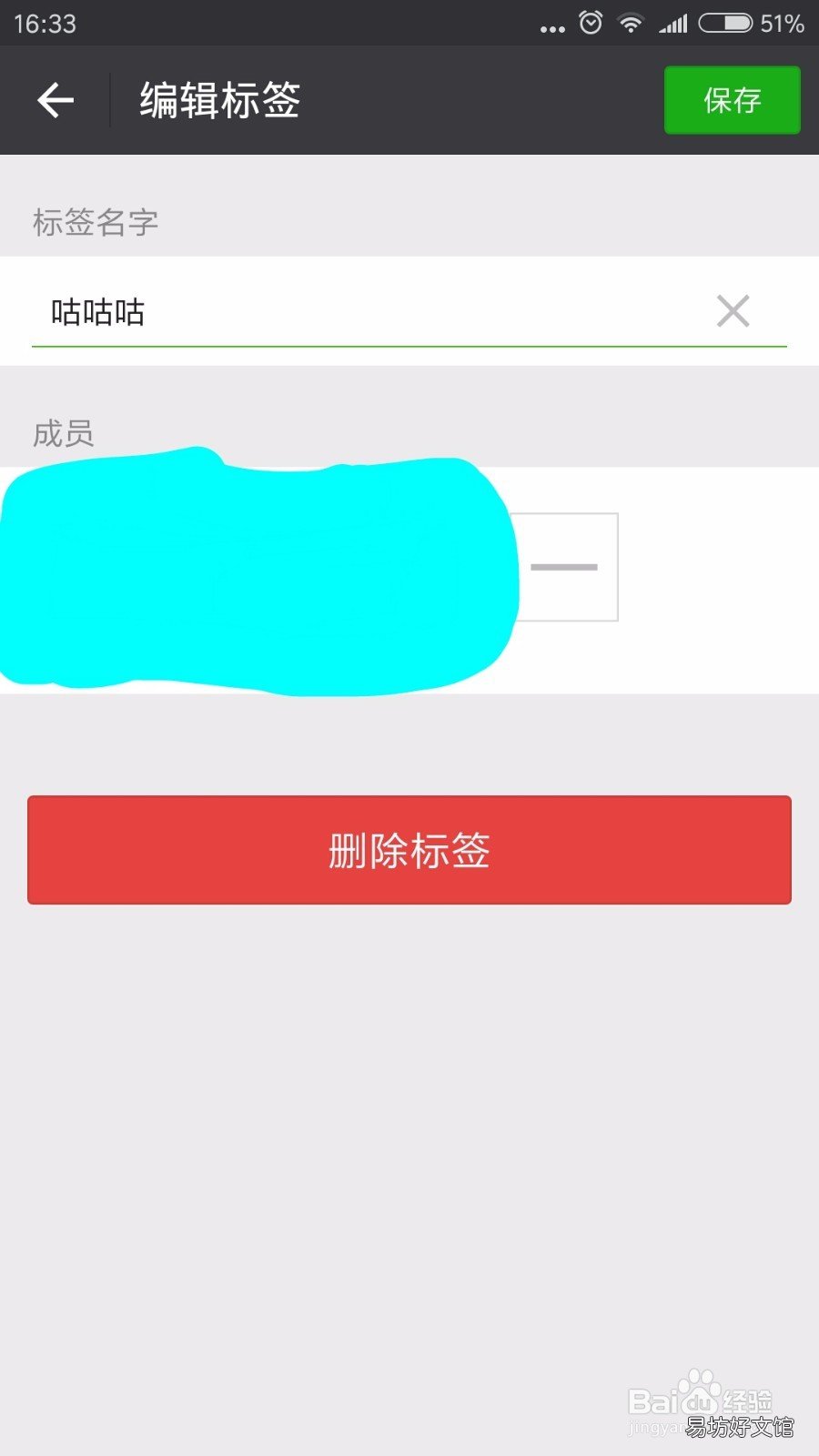
文章插图
第六步,点击删除标签——删除,即可 。
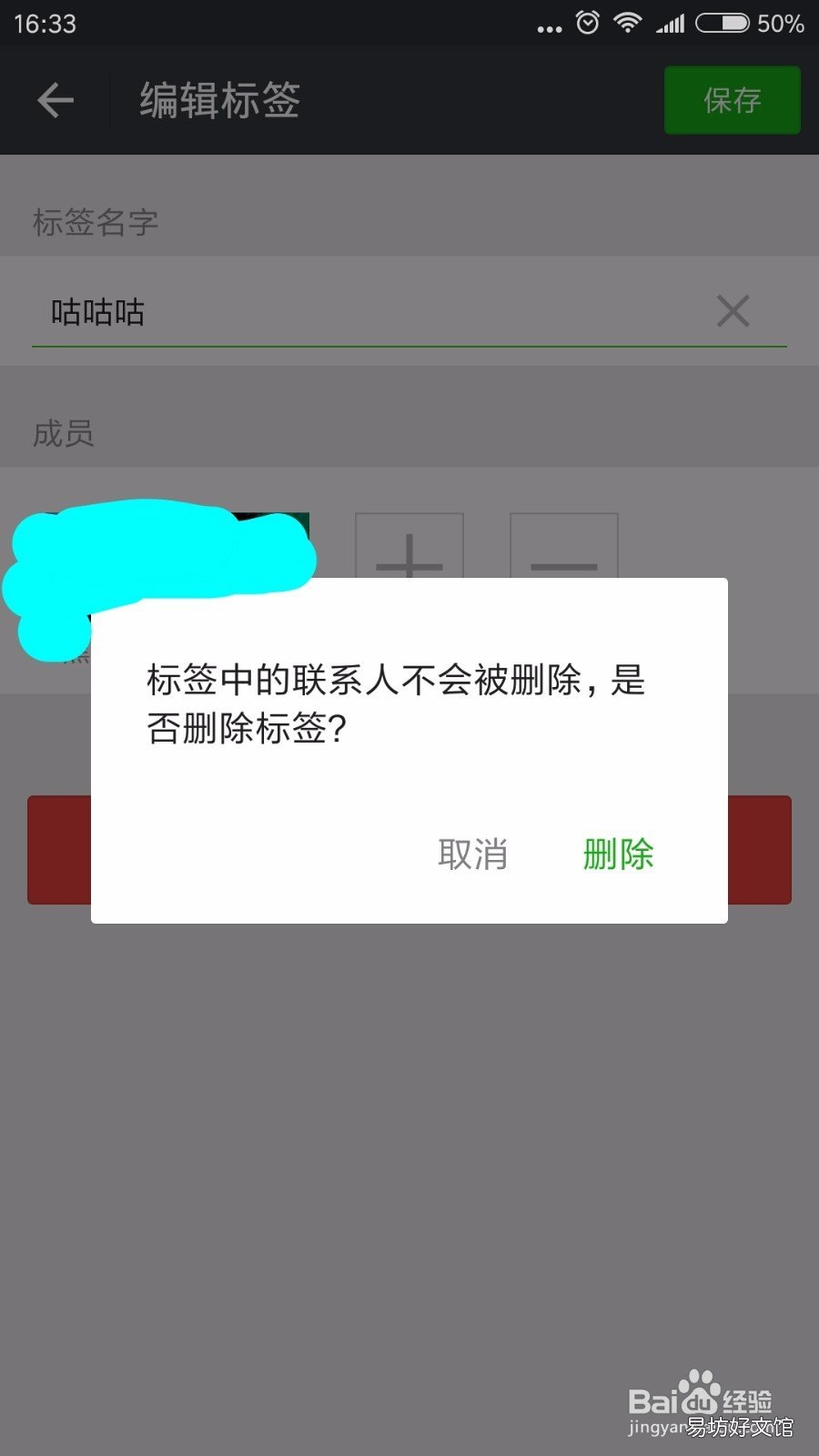
文章插图
推荐阅读
- 如果拒收顺丰快递怎么办
- 天下3灵兽怎么灵化怎么激活
- 婚姻诈骗怎么处理
- 电冰箱温控器调节方法 冰箱温控器怎么调
- 冰箱温度最简单的调节方法大全 冰箱温度怎么调
- 冰箱结冰解决方法 冰箱结冰怎么回事
- 打开电源冰箱压缩机不启动怎么回事?维修方法及应急措施
- 怎么看airpods盒子是什么版本
- 怎么学玩象棋 象棋怎么走位
- 微信群如何使用群公告@所有人







